作者名:Evernote Corp.
価格:無料
カテゴリ名:仕事効率化
バージョン:3.1.2
作者サイトURL:http://www.evernote.com/
「Evernote」は、さまざまな情報をクラウド上にアップロードし、パソコンや各種モバイル端末で共有して閲覧・編集できるサービス、「Evernote」の専用クライアントアプリです。
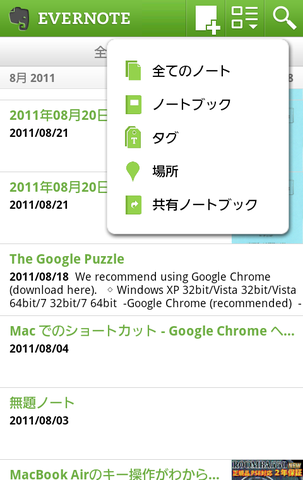 |
|---|
もはや「Evernote」のサービスについては解説不要かもしれません。ざっくり説明すれば、クラウド上に自分の「ノート」を作成し、そこに文字や写真、音声、動画などなど、各種情報を保存しておいて、パソコンやスマートフォン、その他タブレットなどからアクセスして利用できる、そんなサービスです。
そんなクラウドサービスのAndroid向け専用クライアントアプリが、この「Evernote」というわけです。以前も旧バージョンについて解説しましたが、最新版はより機能が豊富な専用アプリとなりました。
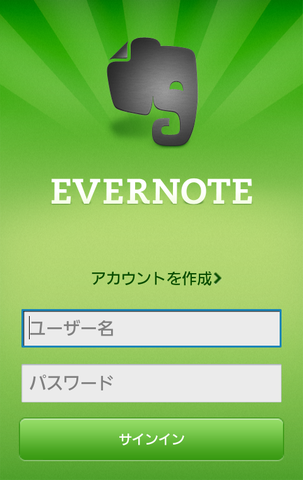 |
|---|
蛇足かもしれませんが、Evernoteのサービスを利用するにはアカウントの作成が必要です。誰でも無料で作成できますが、無料ユーザー(Standard)は、アップロードできるデータが月間60MBと制限されます。一方、有料ユーザー(Premium)は、月額利用料5ドル(年間利用料45ドル)で月間1GBまでデータをアップロードできます。
なお、ドコモのAndroidスマートフォンを利用しているなら「docomo×EVERNOTEプレミアムキャンペーン」が適用され、1年間無償でPremiumユーザーとしてEvernoteを利用できますのでぜひ利用しましょう。
もちろん、すでにアカウントを持っていてパソコンなどから使っていた人は、そのアカウントを利用できます。アカウントのない人はここから各種情報を入力して作成してください。
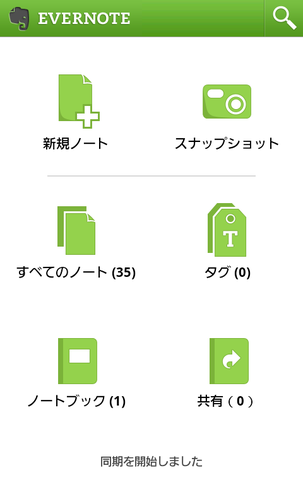 |
|---|
これがメイン画面です。シンプルですね。ここを起点としてEvernoteの各種サービスを利用します。
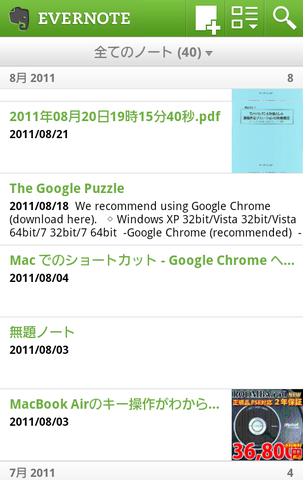 |
|---|
まず「すべてのノート」をタップしましょう。ここに、これまで作成した「ノート」が保存されています。Evernoteでは、記録したひとつの情報を「ノート」として扱います。こんな感じでタイトルと日付とともにさまざまなノートが保存されています。これは恥ずかしながら私が実際にEvernoteを使って保存しているノートです。一部、サムネイルが表示されているものもあります。
ノートは「ノートブック」にまとめることができます。ノートのテーマごとにノートブックを作成して分類するといった使い方ができます。
また、新バージョンのクライアントでは「共有」機能が利用できます。これは、ほかのEvernoteユーザーが「ノートの共有」を許可したとき、Android端末の「Evernote」からその共有ノートにアクセスできるという機能です。グループで情報を共有する場合などに役立ちます。
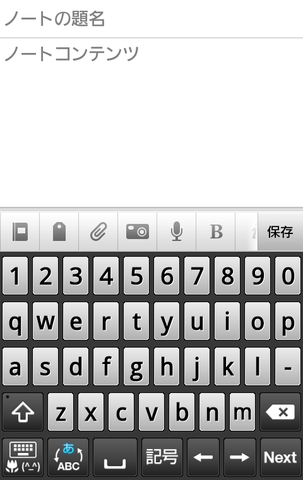 |
|---|
「新規ノート」をタップすると、新しいノートを作成できます。ノートの題名を指定し、その中身を好きに作成していきます。
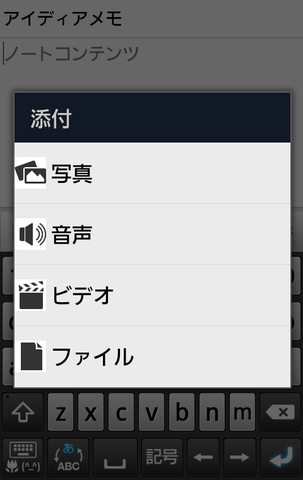 |
|---|
ノートには、文字以外にも写真や音声、ビデオ、ファイルなどを添付できます。ここがポイントです。Evernoteを活用するにあたってAndroid端末を活用する大きな利点は、内蔵カメラで撮影した写真やビデオ、それから録音した音声などをノートに盛り込むことができるところです。パソコンではなかなかそこまでの機動性はありませんから、より充実したノートの作成にAndroid端末が役に立つというわけです。
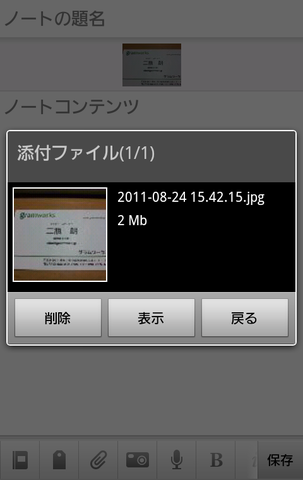 |
|---|
内蔵カメラで写真を撮ってノートに添付するとこんな感じです。別に本文なしでじゃんじゃんと写真だけを記録することもできますが、情報整理にはそれなりのテキスト入力もあったほうがいいでしょう。
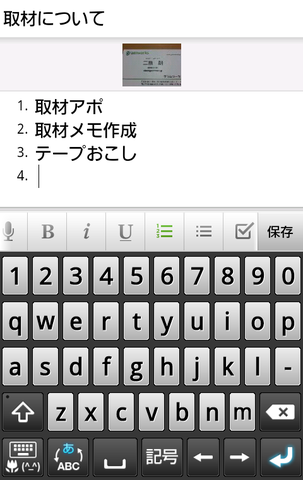 |
|---|
本文には各種装飾(太字やアンダーバーなど)を施せるほか、こういった箇条書き状態でテキストを作成することができます。こんな感じでどんどんノートを作成していきましょう。
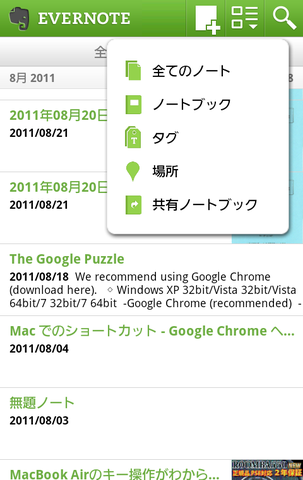 |
|---|
再びノートの一覧画面に戻ります。ノートは、さまざまな条件でソートすることができ、必要なものをすぐに見つけられます。
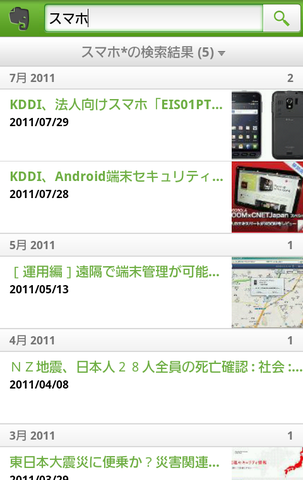 |
|---|
キーワードで検索すれば、ノートの中に含まれる文字を検索して該当するものをピックアップすることも可能です。しかしもっとすばやく検索するには、各ノートに「タグ」を設定しておくといいでしょう。
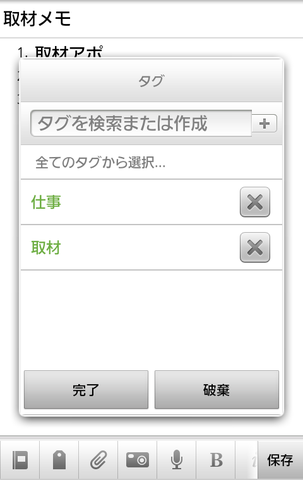 |
|---|
このように、ノートに「タグ」を追加します。一度作成したタグは何度でも利用できるので、面倒がらずタグを作成しておくと、後々のノートの整理に役立ちます。
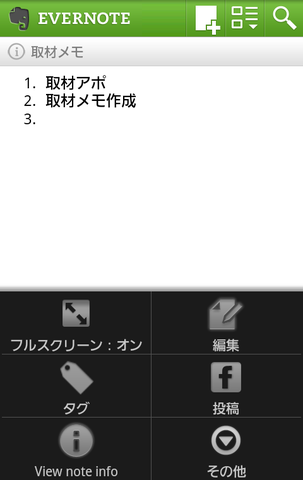 |
|---|
ノートを選択してメニューボタンを押すと、ノートに対して各種操作が可能です。編集したり、タグを後付けしたりできるほかFacebookへの投稿も可能です。
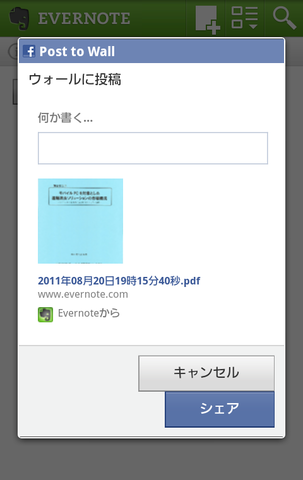 |
|---|
こんな風に、ノートにコメントを付けるような形でFacebookへ投稿することができます。Evernoteに保存したデータの活用形態のひとつですね。
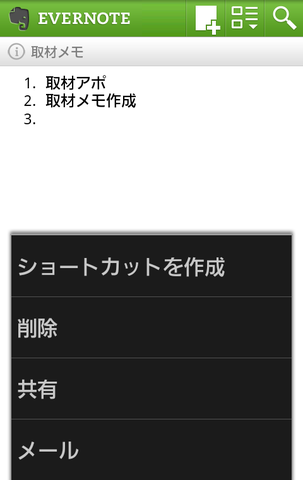 |
|---|
ほかにも、ノートをメールで送信したり、「共有」からほかのアプリ(たとえばTwitterなど)で公開することも可能です。
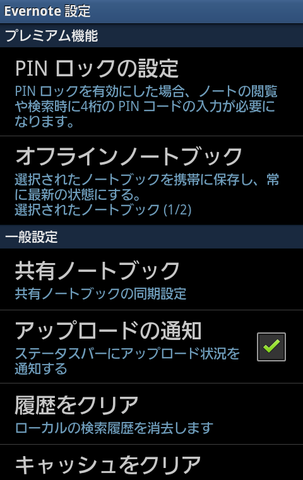 |
|---|
設定画面です。「Premium」ユーザーなら、ノートにパスワードを設定したり、ノートのデータを自動的にバックグラウンドダウンロードしてオフラインのときに利用するといったこともできます。
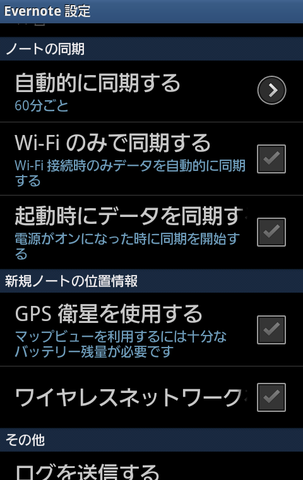 |
|---|
ほかにも設定できる項目は満載です。クラウドとノートを同期するタイミングや、Wi-Fi環境のみで同期するといった設定も可能です。
Evernoteの活用方法はさまざまです。筆者はメモを保管したり、記事作成に必要なウェブページをクリッピングするといった、ある種の「情報置き場」として活用しています。保存した情報の検索性が高く、適当にデータを保管してもあとから見つけることが容易なのもEvernoteの特徴です。そんなEvernoteをAndroid端末でも活用できるこの「Evernote」は、EvernoteのヘビーユーザーからこれからEvernoteを活用してみようという人まで、広く役立つアプリです。ぜひインストールしてみて、Evernoteをご自分なりに活用してみてください。
週刊アスキーの最新情報を購読しよう



